移除win10安全中心 win10安全中心如何关闭
更新时间:2024-06-03 18:05:10作者:jiang
Win10安全中心是Windows系统中的一项重要功能,它可以帮助用户监控系统的安全状态并提供实时的安全警报和建议,有时候用户可能希望关闭安全中心,无论是因为不需要其提供的服务,还是因为希望减少系统资源的占用。如何从Win10系统中移除或关闭安全中心呢?接下来我们将为您详细介绍操作步骤。
方法如下:
1.小伙伴们想要将安全中心关闭,首先我们先打开电脑上的Windows设置。方法就是点击电脑左下角的图标后点击倒数第二个【设置】图标。
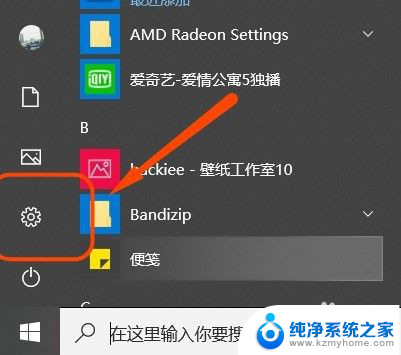
2.这样我们就进入到了Windows设置的主页,然后在众多功能中点击其中的【更新和安全】。接着在页面左侧找到并点击其中的【Windows安全中心】。
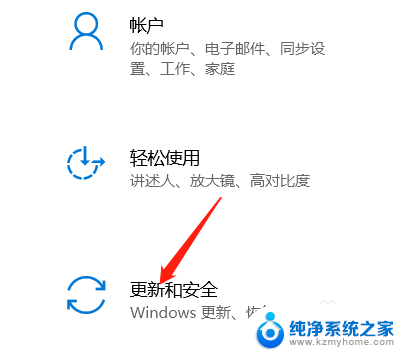
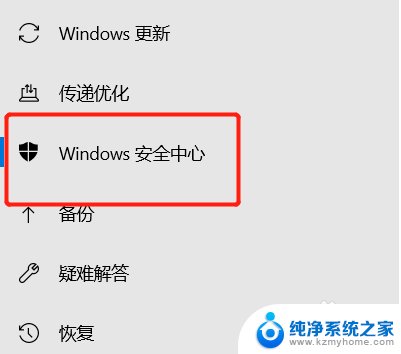
3.接着大家就会发现在页面右侧都是关于电脑上所有的保护区域,所以小编就以【病毒和威胁防护】为例为大家演示应该如何关闭安全保护。
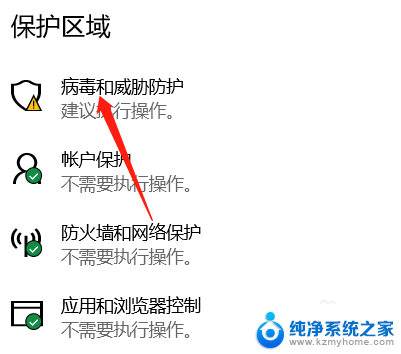
4.点击完之后向下滑动页面找到其中的【管理设置】,点击这个管理设置后小伙伴们就会发现在【实时保护】中是开启。我们就将他关闭掉即可。
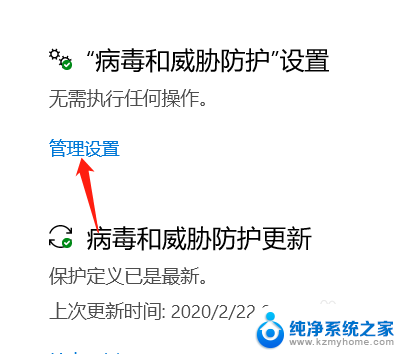
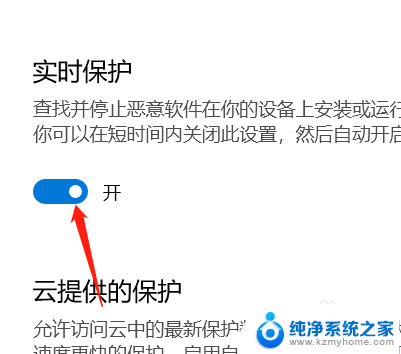
以上就是移除win10安全中心的全部内容,如果您有任何疑问,请根据小编的方法进行操作,希望这些方法对大家有所帮助。
移除win10安全中心 win10安全中心如何关闭相关教程
- 怎么暂时关闭win10安全中心 Win10安全中心关闭方法
- windows如何关闭安全中心 win10自带的安全中心如何关闭
- windows10退出安全中心 win10如何开启或关闭系统安全中心
- win10家庭版怎么关闭安全中心 如何暂时禁用Win10的安全中心
- win10安全中心怎么进入 如何关闭win10安全中心
- win10系统的电脑怎么关闭安全中心 win10安全中心关闭步骤
- windows安全中心暂时关闭 暂时关闭Win10的安全中心方法
- 安全保护怎么关闭 win10安全中心关闭方法
- win10 没有安全中心 电脑找不到安全中心的解决方法
- windows10专业版安全中心怎么打开 win10设置中找不到安全中心的解决办法
- win10如何查看蓝屏日志 win10蓝屏日志查看教程
- win10自动休眠设置 win10自动休眠设置方法
- 开机时按什么键进入bios win10系统开机按什么键可以进入bios
- win10两台电脑如何设置共享文件夹 两台win10 电脑共享文件夹的方法
- 电脑右下角的图标怎么显示出来 如何让win10所有图标都显示在任务栏右下角
- win10自动更新导致蓝屏 Win10正式版自动更新失败蓝屏怎么解决
win10系统教程推荐
- 1 win10自动休眠设置 win10自动休眠设置方法
- 2 笔记本蓝牙连接电视后如何投屏 win10笔记本无线投屏到电视怎么设置
- 3 win10关闭windows防火墙 Win10系统关闭防火墙步骤
- 4 win10开机图标变大了 win10电脑重启图标变大解决技巧
- 5 电脑重置后windows怎么激活 win10系统重置后激活方法
- 6 怎么开电脑麦克风权限 win10麦克风权限在哪里可以找到
- 7 windows 10开机动画 Windows10开机动画设置方法
- 8 输入法微软拼音怎么调 win10电脑微软拼音输入法怎么调整
- 9 win10没有ppt怎么办 win10右键新建中没有PPT选项怎么添加
- 10 笔记本硬盘损坏是否会导致蓝屏 Win10系统DRIVER POWER STATE FAILURE蓝屏怎么处理